Lo stato di Whatsapp non viene visualizzato su iPhone? 8 modi per risolverlo!
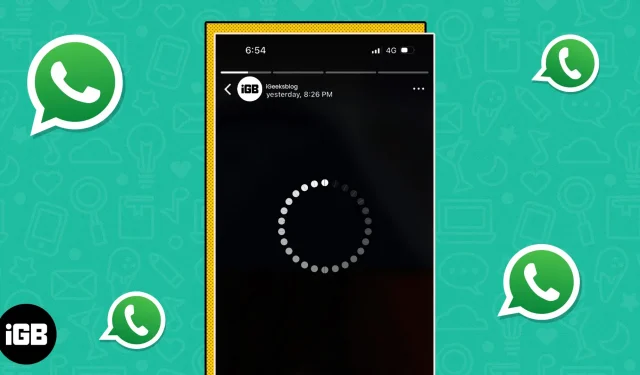
Lo stato di WhatsApp consente agli utenti di caricare immagini o video che scompaiono automaticamente dopo 24 ore. Molti utenti stanno riscontrando un problema per cui non sono in grado di visualizzare i caricamenti dello stato di uno dei loro contatti o, in alcuni casi, di tutti i loro contatti. Se sei uno di loro, abbiamo preparato questa guida per aiutarti. Continua a leggere per scoprire come correggere lo stato di WhatsApp non visualizzato su iPhone.
- Passaggio tra dati cellulare e Wi-Fi
- Controlla se hai silenziato l’utente
- Controlla se sei bloccato da un utente
- Chiedi a un contatto di rivedere le sue impostazioni sulla privacy
- Forza la chiusura di WhatsApp e riavvia
- Aggiorna WhatsApp
- Riavvia il tuo iPhone
- Prova a controllare lo stato su WhatsApp Web
1. Passa dalla rete dati al Wi-Fi e viceversa
È necessaria una connessione Internet per visualizzare gli stati di download dai tuoi contatti. Se non riesci a visualizzare il download dello stato o se il download dello stato non si sta caricando, potrebbe essere dovuto a problemi di connessione di rete. In tali casi, ti consigliamo di passare dal Wi-Fi ai dati cellulari/mobili o viceversa.
C’è un’alta probabilità che sarai in grado di visualizzare gli stati scaricabili subito dopo aver apportato questa modifica. La bassa velocità di Internet causa sicuramente molti problemi. Preferirei essere senza Internet piuttosto che soffrire di problemi causati da Internet lento.
2. Controlla se hai disabilitato l’utente
Sebbene le possibilità che ciò accada siano molto ridotte, è possibile che tu abbia disattivato accidentalmente l’utente e quindi non sia possibile visualizzare i download dello stato di WhatsApp. Il download dello stato dei contatti disabilitati è ora nascosto nella scheda Stato sotto Aggiornamenti disabilitati. Ecco come riattivare l’audio di un contatto in WhatsApp.
- Avvia WhatsApp → vai alla scheda Stato.
- Passare all’opzione Aggiornamenti disabilitati in basso. Mostrerà tutti i download di stato dai contatti disconnessi.
- Ora, se trovi lo stato del contatto che stavi cercando, fai tap sullo stato del contatto disabilitato.
- Tocca i tre punti nell’angolo in alto a destra.
- Selezionare la finestra a comparsa Riattiva audio → toccare nuovamente Riattiva audio per confermare.
3. Controlla se sei bloccato da un utente
Quando blocchi un contatto su WhatsApp, la tua immagine del profilo, le informazioni sul caricamento dello stato, ecc. vengono nascoste all’utente. Allo stesso modo, se qualcuno ti blocca su WhatsApp, non sarai nemmeno in grado di visualizzare quei dati. Abbiamo una guida dedicata per aiutarti a determinare se sei bloccato su WhatsApp.
4. Chiedi al contatto di rivedere le proprie impostazioni sulla privacy.
Ora, se non sei bloccato da un utente e non riesci ancora a visualizzare i caricamenti del suo stato, potrebbe essere perché ti hanno nascosto il suo stato. Se la persona di cui stai tentando di visualizzare lo stato è un buon amico, puoi chiederle di rivedere le sue impostazioni sulla privacy.
Tuttavia, se questa persona non è un caro amico, ti consigliamo di non avvicinarti. Renderà solo la situazione più imbarazzante di quanto non sia già. Inoltre, se l’utente ti ha deliberatamente nascosto il caricamento del suo stato, potrebbe avere le sue ragioni per farlo.
5. Forza la chiusura di WhatsApp e riavvia
A volte le app non si aggiornano/ricaricano quando sono in esecuzione in background per molto tempo. In questo caso, ti consigliamo di forzare la chiusura dell’applicazione e riavviarla. Forzare l’uscita e il riavvio di WhatsApp può risolvere il problema e caricare il download dello stato dai tuoi contatti.
- Avvia il commutatore di app sul tuo iPhone. Appariranno tutte le applicazioni in esecuzione in background.
- Vai alla finestra di WhatsApp e scorri verso l’alto per forzare la chiusura di WhatsApp.
- Riavvia WhatsApp → vai alla scheda Stato. Controlla se i download di stato sono ora visibili.
6. Aggiorna WhatsApp
Se non riesci a visualizzare i download dello stato anche dopo aver riavviato WhatsApp, potrebbe essere perché stai utilizzando una versione precedente dell’app. È anche possibile che la versione di WhatsApp in esecuzione sul tuo dispositivo abbia un bug del software. Indipendentemente da ciò, dovresti aggiornare WhatsApp all’ultima versione per garantire un’esperienza fluida.
- Apri l’App Store sul tuo iPhone → tocca l’icona del profilo.
- Vai al menu Aggiornamenti in arrivo e controlla se WhatsApp è nell’elenco. Se hai attivato gli aggiornamenti automatici, vedrai Prossimi aggiornamenti automatici.
- Se è disponibile un aggiornamento per WhatsApp, fai clic sul pulsante Aggiorna.
Una volta completato l’aggiornamento, riavvia WhatsApp e controlla se stai visualizzando i download di stato dai contatti.
7. Riavvia iPhone
Il riavvio dell’iPhone riavvierà anche tutti i servizi attivi in esecuzione sul dispositivo. Questo può anche risolvere eventuali errori di rete che causano il problema. Anche il ripristino dei gadget elettronici è uno dei metodi di risoluzione dei problemi più vecchi e affidabili. Abbiamo una guida dettagliata per aiutarti a ripristinare il tuo iPhone indipendentemente dal modello che stai utilizzando.
8. Prova a controllare lo stato su WhatsApp Web
Se nessuno dei trucchi di cui sopra ha funzionato, potrebbe esserci un problema con WhatsApp solo sul tuo iPhone. Il prossimo modo migliore è accedere a WhatsApp Web e controllare lo stato del download dei tuoi contatti. Ecco come accedere a WhatsApp Web.
- Apri un browser sul tuo Mac o PC e vai su web.whatsapp.com .
- Ora apri WhatsApp sul tuo iPhone.
- Vai su “Impostazioni” e seleziona l’opzione “Dispositivi collegati”.
- Qui, fai clic su “Collega dispositivo” e dopo l’autenticazione con dati biometrici, scansiona il codice QR visualizzato sul tuo Mac.
- Al termine del download di WhatsApp, tocca l’icona Stato sul lato sinistro dello schermo.
Ora sarai in grado di visualizzare i download di stato dai tuoi contatti.
Niente più problemi con l’aggiornamento dello stato di WhatsApp!
Ci auguriamo che ora tu possa visualizzare gli aggiornamenti di stato dei tuoi contatti. Se il tuo problema è stato risolto in modo diverso da quello sopra menzionato, faccelo sapere nei commenti e lo aggiungeremo all’elenco.



Lascia un commento